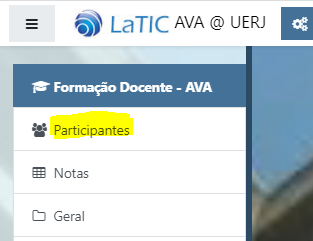Estudante: onde posso tirar dúvidas sobre o acesso ao AVA SD-PR2
|
Estudantes: Como criar e-mail UERJLink de orientação da DINFO para que os estudantes solicitem o e-mail da UERJ: https://www.dinfo.uerj.br/servicos/webmail-aluno/ |
Foto do perfilA sua foto e as outras informações poderão ser atualizadas através da edição do Perfil no próprio Ambiente Virtual de Aprendizagem. Após acessar o ambiente: Clique em seu nome localizado na barra superior à direita. Clique na opção "Perfil", depois clique no link "Modificar perfil". Selecione uma foto em formato JPG ou PNG, arraste para o campo arquivos e solte o arquivo para adicioná-lo. Fique atento ao tamanho do seu arquivo! -------- Caso você queira atualizar as informações do perfil abaixo, elas precisam ser alteradas no ID ÚNICO da UERJ e após feito isso, essas atualizações sincronizarão em seu perfil no AVA.
Para atualizar o ID ÚNICO da UERJ, acesse https://www.uerj.br/servicos-tic/id-unico/ |
MATRÍCULA DOS ESTUDANTES SELECIONADOSATENÇÃO PARA O PERÍODO DE MATRÍCULA DOS ESTUDANTES SELECIONADOS de 21/03/2022 - a partir das 15h no https://latuerj.pr2.uerj.br até o dia 22/03/2022 Para acessar os editais, clique aqui INÍCIO DAS AULAS - 31/03/2022 |
Onde encontro o e-mail do professor ou estudante?Clique em "Participantes" que fica na coluna esquerda da Sala Online:
Depois clique no nome do Professor ou Estudante:
E no Perfil aparecerá o e-mail:
|
Processo seletivo de Mediadores AcadêmicosA Universidade do Estado do Rio de Janeiro, em parceria com a Secretaria de Estado de Educação – SEEDUC/RJ, por meio da Superintendência de Desenvolvimento de Pessoas – SUPDP, torna público os presentes editais, com normas, rotinas e procedimentos para o processo seletivo simplificado interno de Mediadores Acadêmicos para 5 (cinco) Cursos de Pós-Graduação Lato Sensu . A oferta dos cursos é viabilizada por meio de convênio estabelecido entre a SEEDUC e a Universidade do Estado do Rio de Janeiro (UERJ), firmado na Resolução Conjunta SEEDUC/UERJ Nº 1552 de 31 de maio de 2021 que descentraliza a execução de crédito orçamentário para a Universidade do Estado do Rio de Janeiro - UERJ, registrado no nos processos SEI n. 30029/0050025/2021 e n.030029/003115/2021, para criação e execução dos cursos previstos na Resolução supracitada.
PERÍODO DE INSCRIÇÃO - 09/03 a 18/03/2022PERÍODO DE ANÁLISE DOCUMENTAL - 19/03 a 21/03/2022DIVULGAÇÃO DO RESULTADO DA ANÁLISE DOCUMENTAL - | |||||||||||||||
| ESPECIALIZAÇÃO EM CIÊNCIAS HUMANAS E SOCIAIS APLICADAS | ESPECIALIZAÇÃO EM MATEMÁTICA E SUAS TECNOLOGIAS | |
|---|---|---|
EDITAL DE SELEÇÃO DE MEDIADORES RESULTADO PRELIMINAR RESULTADO FINAL COM CLASSIFICAÇÃO E-MAIL da ESPECIALIZAÇÃO EM CIÊNCIAS HUMANAS E SOCIAIS APLICADAS: humanasbnccuerj@gmail.com | EDITAL DE SELEÇÃO DE MEDIADORES RESULTADO PRELIMINAR RESULTADO FINAL COM CLASSIFICAÇÃO E-MAIL da ESPECIALIZAÇÃO EM MATEMÁTICA E SUAS TECNOLOGIAS: adm.matematicaetec@gmail.com | |
| ESPECIALIZAÇÃO EM LINGUAGENS E SUAS TECNOLOGIAS | ESPECIALIZAÇÃO EM CIÊNCIAS DA NATUREZA E SUAS TECNOLOGIAS | |
EDITAL DE SELEÇÃO DE MEDIADORES RESULTADO PRELIMINAR RESULTADO FINAL COM CLASSIFICAÇÃO E-MAIL da ESPECIALIZAÇÃO EM LINGUAGENS E SUAS TECNOLOGIAS: linguagensuerj@gmail.com | EDITAL DE SELEÇÃO DE MEDIADORES RESULTADO PRELIMINAR RESULTADO FINAL COM CLASSIFICAÇÃO E-MAIL da ESPECIALIZAÇÃO EM CIÊNCIAS DA NATUREZA E SUAS TECNOLOGIAS: cntuerj@gmail.com | |
| ESPECIALIZAÇÃO EM ALFABETIZAÇÃO, LEITURA E ESCRITA EDITAL DE SELEÇÃO DE MEDIADORES RESULTADO FINAL COM CLASSIFICAÇÃO E-MAIL da ESPECIALIZAÇÃO EM ALFABETIZAÇÃO, LEITURA E ESCRITA: secretaria.posalfabetizacao@gmail.com | ||
Professor: como alterar a imagem de capa da salaPara modificar a imagem do seu curso, você precisa ir na barra superior de edição e clique em:
Gerenciamento do curso >> Configurações do Curso >> Editar Configurações do Curso >> Descrição >> Imagem do Curso. |
Professor: como enviar mensagem para todos os estudantes?O docente pode enviar mensagens para todos os alunos. Seguindo o seguinte passo a passo: 1- Acesse a lista de participantes e filtre os estudantes: 2- Na lista, clique em selecionar Todos: 3- No final na lista, clique na caixa de seleção Com usuários selecionados e escolha a opção Enviar mensagem: 4- Digite a mensagem e clique em Enviar mensagem para x pessoas: |
Professor: como inserir estudantes e professores nas salas do AVAAcesse a lista de participantes da Sala e clique em Inscrever usuários: Na caixa que vai abrir, pesquise no sistema pelo nome do estudante ou professor e atribua o papel de Estudante ou Docente: Ao clicar em Inscrever o nome do estudante ou professor já constará na lista de participantes da sala. |
Professor: como inserir materiais no AVAPara inserir qualquer material no AVA, os docentes com perfil de edição devem ao entrar ativar a edição da sala: Escolha o tópico que deseja inserir seu material e clique em Adicionar Atividade ou Recurso. Ao abrir a janela é só escolher a atividade que deseja . Ao clicar em cada recurso, na janela ao lado irá abrir uma breve explicação de como o recurso funciona. |